Компютърна образователна програма
-Връзки
-Цитат
Хармония в отношенията. Съпругата ми и аз имаме подарък. Хармонизираме отношенията на нашите близки, приятели, зодия.
Без заглавие БАНИЦА С ЯБЪЛКИ "Български ШАРКИ". https://www.liveinternet.
Гювеч от извара с ананас Вероятно в родината на ананасите на никого не би му хрумнало да пече.
Как да продължим да се забавляваме в напреднала възраст Всички се страхуваме да остареем и искаме да останем възможно най-дълго.
Храст "Fan" - невероятен вкус от прости продукти! Споделям с вас рецепта за неразположение.
-Етикети
-Категории
- Гудуайн (93)
- Творчество (30)
- Игри, които не са за деца (12)
- Автобиография (109)
- лични (11)
- Обратно в СССР (24)
- Обратно в СССР (4)
- Коли (137)
- Мотоциклети (5)
- Бизнес (108)
- В.С.Висоцки (3)
- Разни (27)
- Хороскопи (62)
- Извънредни новини. (39)
- Животни (298)
- насекоми (14)
- здраве (381)
- Игри (53)
- изкуство (237)
- Мода (79)
- ландшафтен дизайн (11)
- Музика (96)
- Народен календар (26)
- Преглед на филма (194)
- Карикатури (10)
- Развлечение (184)
- Воден отдих (25)
- Много подходящо. (372)
- полезни съвети (562)
- компютърна образователна програма (85)
- Политика (62)
- закачка (5)
- празници (66)
- Притчи, легенди (172)
- Пътуване (325)
- Растения (72)
- Ремонт на апартамент (492)
- Вила (174)
- Интериорен дизайн (274)
- рецепти (556)
- Самоделкин. Сръчни пръсти. (169)
- Плетени неща. (17)
- спорт (43)
- стари снимки (68)
- Стихове (228)
- Наздравици, поздравления (191)
- Ерата на милостта (29)
- Това е интересно! (780)
- хумор (435)
-Стена
-Музика
-Албум за снимки
-Видео
-Аз съм фотограф
Наводнение в Минск
-Абонирайте се по имейл
-Търсене в дневника
-Статистика
Компютърна образователна програма. Как да възстановите Word документи.
Понеделник, 17 април 2017 г. 18:47 + за цитиранеМного спешен въпрос на много потребители е как да възстановят повреден Word документ или как да възстановят изгубен документ. Мисля, че всеки е имал такъв проблем като загуба на документ. Например, въвеждате нещо важно в програмата, възникна срив, Microsoft Word се срина (затворен) и след отваряне не намирате нищо или документът изобщо не се отваря. Тази публикация ще ви покаже как да възстановите повредена версия на документ.
Как да възстановим повреден документ на Word?
Да приемем, че сте опитали да стартирате файл с документ и сте видели следното съобщение за грешка.

Тази грешка вече предоставя няколко препоръки, от които можете да разберете какво да правите, например, уверете се, че има достатъчно място на диска, дали имате разрешение да използвате документа и да го редактирате.
В този случай можем да върнем документа с помощта на самия Word. Просто отворете иконата за тази програма, така че Word да стартира, след което отидете на елемента „Отвори“ вляво и изберете „Преглед“.
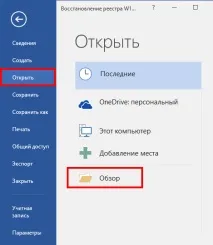
В прозореца Explorer, който се отваря, потърсете документа, който искате да отворите, щракнете върху него веднъж,така че името му да се появи в полето "Име на файл". След това избирате елемента „Възстановяване на текст от всеки файл“ от падащото меню и щракнете върху „Отвори“.
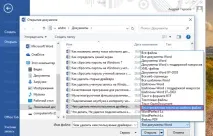
Ако документът е много обемен и сте приложили много стилове на дизайн, тогава той не винаги се възстановява успешно. Понякога част от текста изчезва или има текст, но без стилове за форматиране. Основното, разбира се, е да се възстанови целостта на документа.
Как да възстановим документ на Word [Втори метод]
От горното става ясно, че първият метод не винаги помага, въпреки че си струва да го използвате. Да преминем към следващия метод.
Отворете Microsoft Word отново и отидете в менюто "Файл", след това "Отвори" и бутона "Преглед". Намерете повредения документ и кликнете върху него. След това щракнете върху стрелката, където е бутона „Отвори“, и изберете опцията „Отвори и поправи“ там.
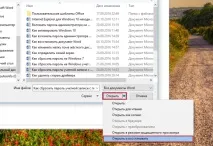
Как да възстановите резервно копие на Word?
Понякога файл може да се загуби, не можете да го намерите никъде. В този случай програмата обикновено създава резервни копия на документа, за да го отворите, трябва да продължите по следния начин:
Отворете Word и отидете в секцията „Отваряне“, след което щракнете върху „Преглед“. Запомнете къде сте записали документа и отидете в тази папка. В изскачащия раздел изберете „Всички файлове“, потърсете изгубения документ. Съсредоточете се върху заглавието и датата. Понякога такъв документ може да се нарича "Резервно копие ...".
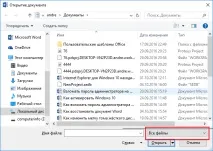
В случай на неуспех можете да отидете по друг начин. Отворете полето за търсене в Windows и въведете разширението на архивния файл на Word - *.wbk. По-вероятно е да се отвори такъв файл, но въпросът е, че може да не е един и имената да не съвпадат, така че всеки ще трябва да отвори и да гледа.
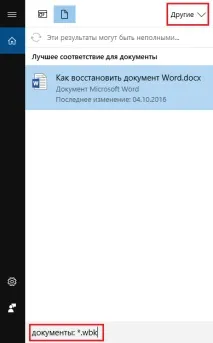
Автоматично запазване вWord, или как да възстановите запазено копие на документ
Обикновено програмата автоматично, след определен период от време, създава резервни копия на документа. Те обикновено се намират в следния път: C:\Users\ Username \AppData\Roaming\Microsoft\Word.
Имената на автоматично запазен документ може да започват с думата "Автокопиране ...", а форматът на такива файлове ще бъде *.asd. За да отворите такъв файл, щракнете двукратно върху него.
Бонус опция - Софтуер за възстановяване на Word файлове
Аз самият никога не съм се интересувал от програми за възстановяване на Word на трети страни, но те могат да помогнат, ако нито един от посочените методи не помогна. Като пример мога да цитирам програмата Hetman Office Recovery. Помощната програма, за съжаление, е платена, може би има аналози, които ще добавя към тази статия. За да използвате Hetman Office Recovery, просто го инсталирайте на вашия компютър и проверете диска за изгубени или повредени документи.
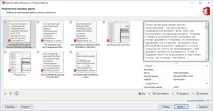
Програмата ще намери документи и ще ги покаже в своя прозорец с истински имена. Ако искате да възстановите нещо, избирате ги с отметки, след това зависи от вас.
Етикети:как да поправите повреден документ на Word
Цитиран 52 пъти от Харесван от30 потребители